【ショートカットキー講座】WindowsもMacも完全対応!
開く・閉じる・終了するを徹底解説!

働くママを応援!
働くママのパソコン仕事時短塾
おかふくめいです。
毎日仕事が多くて、なかなか終わらない!
残業のできない働くママは、持ち帰って仕事をすることもしばしば。
パソコン仕事の時短術を身につけたら、2倍も3倍も早く仕事が片付きますよ。
マウスを使わずに『ショートカットキー』操作をキーボードで出来るようになると、
仕事が早く片づくだけでなく、カラダも辛さも軽減されるんです。
今日のショートカットキーは、パソコン仕事ではなくてはならない作業のショートカットキーを徹底解説!
このショートカットキーを覚えて使いこなして、ぜひ仕事の効率化を目指してみてくださいね。
ファイルをショートカットキーで開いてみよう
何はともあれ、パソコンで仕事をするときは、パソコンの電源を入れて何もしない、
という訳にはいかないですよね。
フォルダにしまわれているWordやExcel、PowerPointなどのファイルを開いて作業をしますよね。
こんな時に使って欲しいショートカットキーが2つあります。
今日は0.5秒でフォルダを開く、そんな「開く」のショートカットキーからご紹介します。
| Windows | Mac | |
| ファイルを開く | Ctrl(左小指)+O(オー)(右薬指) | Command(左小指)+O(オー)(右薬指) |
| マイコンピュータ (クイックアクセス) /ファインダーを開く |
Win(左小指)+E(右薬指) | Control(左小指)+F3(左中指)+Enter(右小指) |
まず、Ctrl+Oのほうは、何かファイルを開いている時点で、同じアプリの別のファイルを開きたい時に「開く」をクリックしたのと同じ画面が出てきます。
オープンのO(オー)と覚えると、覚えやすいですよね。
何もアプリを開いていない時には、Win+Eでマイコンピュータ(Windows10はクイックアクセス、Macはファインダー)を開いて、お目当のファイルを探しましょう。
フォルダ内の移動は↑→↓←キーで出来ますよ。
開きたいフォルダやファイルが見つかったらEnterで確定させて開いていきます。
ファイルを開けばいずれは閉じる。閉じるをマスター!
作業の終わりには、ファイルを閉じますよね。
開いたファイルを閉じるには、これもまた2つショートカットキーがあります。
こちらも0.5秒でファイルを閉じる、ショートカットキーをご紹介します。
| Windows | Mac | |
| ファイル、フォルダを閉じる | Ctrl(左小指)+W(左薬指) | Command(左小指)+W(左薬指) |
| アプリを終了する | Alt(左親指)+F4(左人差指) | Command(左小指)+Q(左薬指) |
Ctrl+Wはファイルそのものを閉じる動作をします。
同じアプリで複数ファイルを開いていてCtrl+Wを押すと、そのファイルだけが閉じます。
一方、Alt+F4(MacはCommand+Q)はアプリ自体を閉じます。
たとえば、Excelで複数ファイルを開いていると、全てのファイルを閉じてアプリも終了する動作をします。
一見似ているようですが、違う動きをするこの2つのショートカットキー。
使い道に応じて使い分けてみてくださいね。
まとめ
今回は、パソコン仕事では欠かせない動作である「開く」と「閉じる」についてご紹介しました。
これを覚えてしまうと、ファイル選びでマウスを使うことなく作業ができるようになります。
一日に何度も行うこの「開く」と「閉じる」。
これをショートカットキーで出来るようになると、パソコン仕事の時短に大きく貢献してくれるのは間違いないでしょう。
ぜひ、お仕事で活用してみてくださいね。







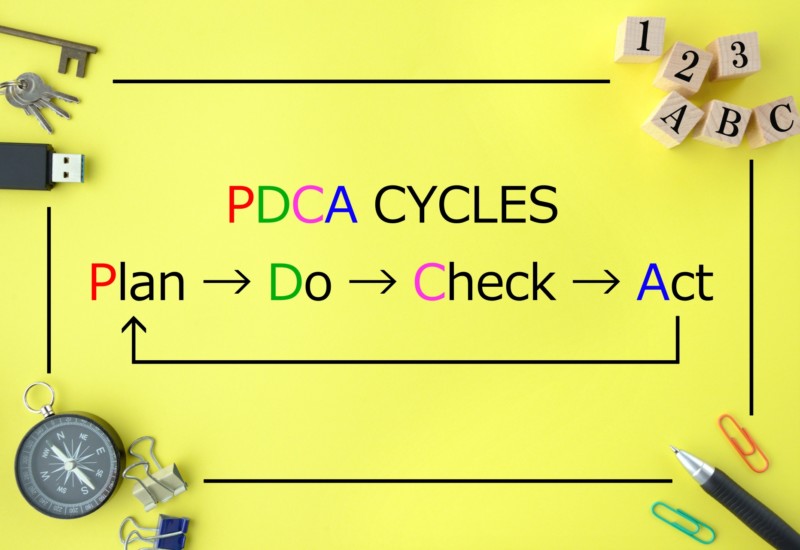






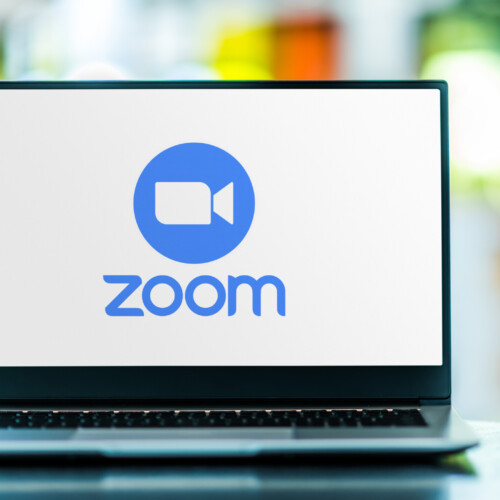
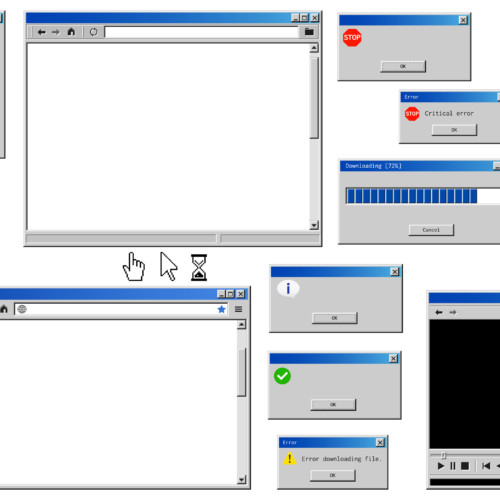



この記事へのコメントはありません。